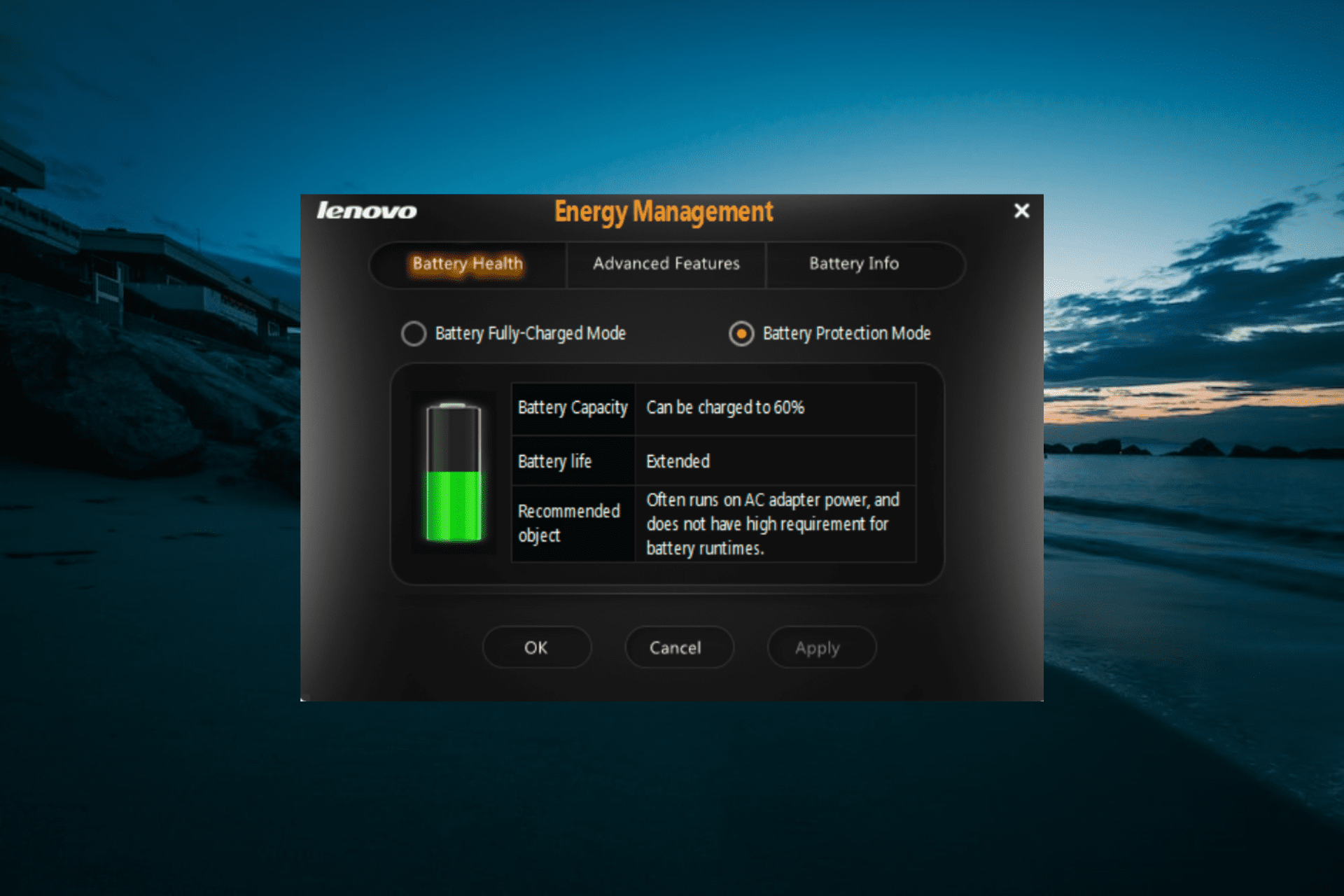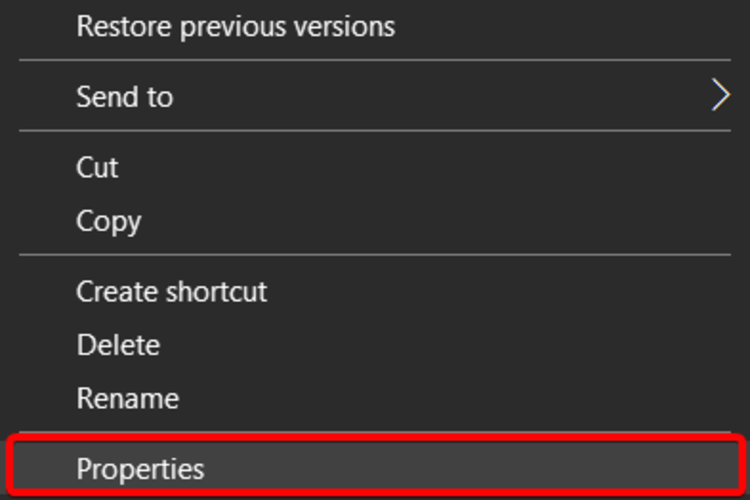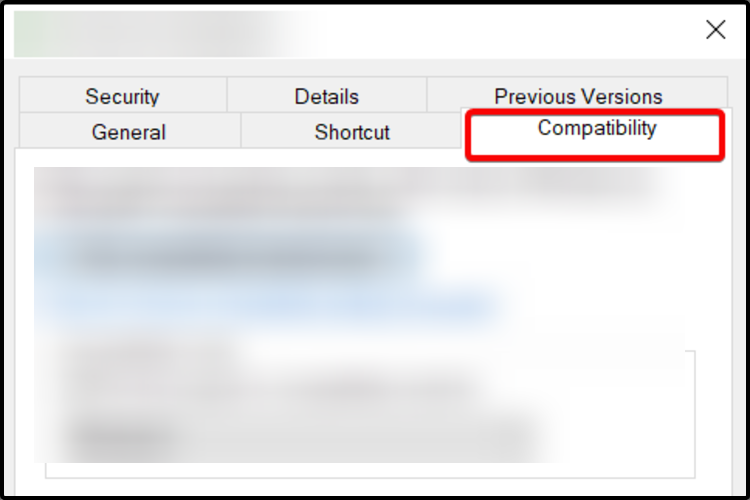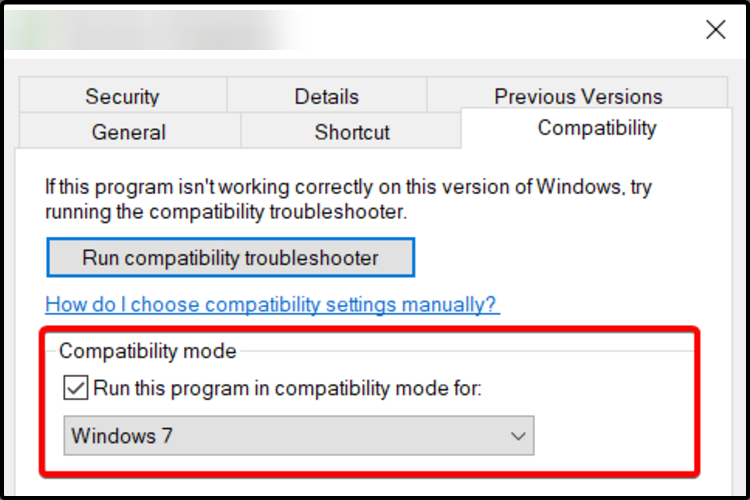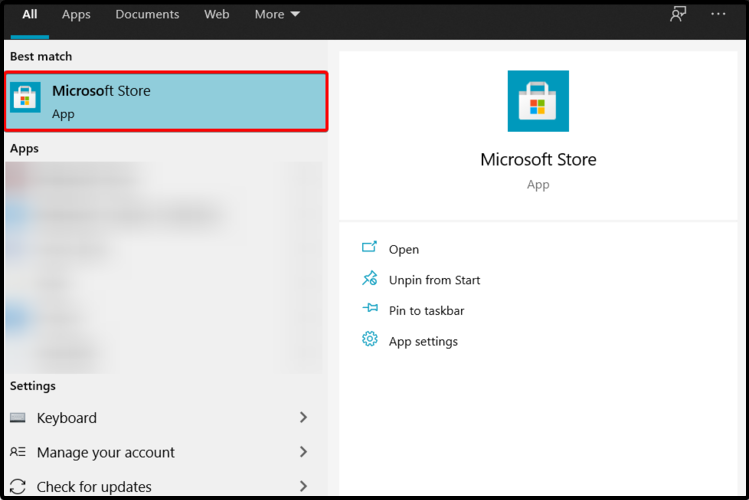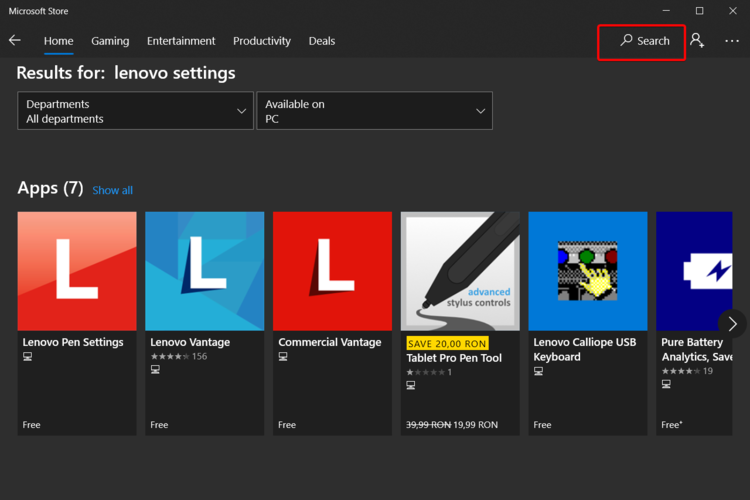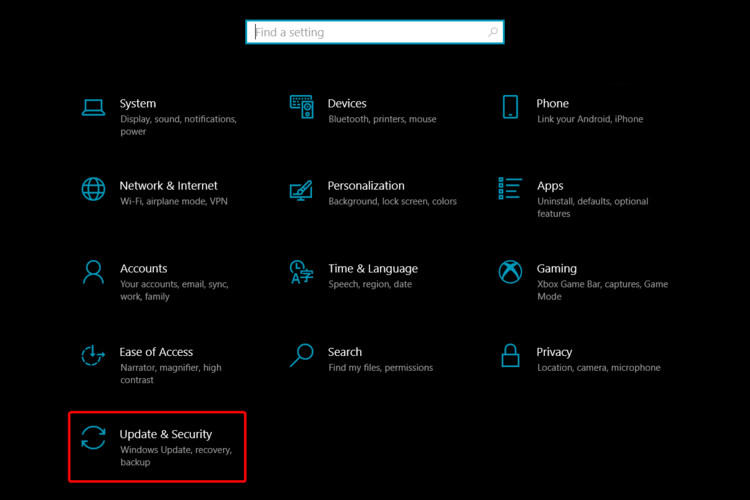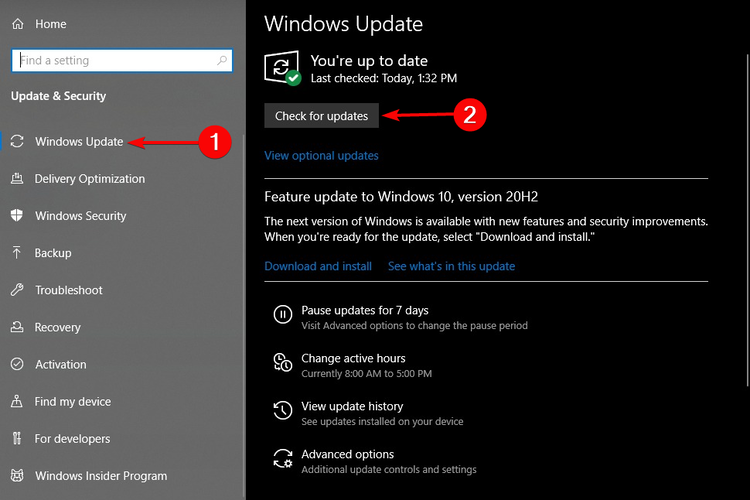Running the software in compatibility mode should fix this issue
by Milan Stanojevic
Milan has been enthusiastic about technology ever since his childhood days, and this led him to take interest in all PC-related technologies. He’s a PC enthusiast and he… read more
Updated on
- Users often reported the Lenovo Power Manager is not working on Windows 10 issue, which is annoying when customizing battery settings.
- If you want to fix this problem, checking for Windows updates may be necessary.
- Using the support of dedicated software is a valuable alternative to consider.
Lenovo Power Manager is a tool that comes with a series of power-related features. However, users often reported that the Lenovo Power Manager is not working on their Windows 10 devices.
This can be frustrating, as it takes away the ease of accessing everything power in a single location on their PC. If you also face this issue, this guide will show how to fix it quickly.
Why is Lenovo Power Manager not working on Windows 10?
Below are some of the reasons the Lenovo Power Manager is not working on Windows 10:
- Compatibility issues: Some users have found this issue to be down to compatibility problems. The solution is to run the executable file in compatibility mode for Windows 7.
- Outdated PC: Sometimes, this problem might be due to an outdated operating system. Updating your PC to the latest version should solve the problem.
- Faulty driver: At times, the Lenovo Power Manager might not open because of an outdated or faulty driver. You need to reinstall or update the driver to fix this.
How do I open Lenovo Power Manager in Windows 10?
The easiest way to open the Lenovo Power Manager in Windows 10 is to click on the icon on your Taskbar. This will start the app and display the full power management options.
How we test, review and rate?
We have worked for the past 6 months on building a new review system on how we produce content. Using it, we have subsequently redone most of our articles to provide actual hands-on expertise on the guides we made.
For more details you can read how we test, review, and rate at WindowsReport.
How can I fix Lenovo Power Manager if it’s not working on Windows 10?
1. Change compatibility mode
- Press the Windows key + E to open File Explorer and follow the path below:
C:\Program Files (x86)\ThinkPad\Utilities - Right-click PWMUI.exe and select Properties. If you can’t find that file, you can right-click the shortcut icon and choose the Properties option.
- On the Properties window, click on the Compatibility tab.
- Checkmark the Run this program in compatibility mode for box and select Windows 7.
The first thing to do if the Lenovo Power Manager is not working on Windows 10 is to run the executable file in compatibility mode. This eliminates any compatibility issue that might be causing the problem.
2. Use Microsoft Store
- Go to Microsoft Store.
- Search for Lenovo Settings.
- Download and install Lenovo Settings.
- Once the installation process is completed, restart your PC.
- Go to Search and type Lenovo Settings to launch the apps.
- Here’s the new IdeaPad Chromebook Plus family (Images)
- Exclusive images: Lenovo’s upcoming Tab M11 tablet looks very sexy
- Fix: MSI Afterburner Failed to Start Scanning
- How to Fix Microsoft Common Language Runtime Native Compiler High CPU Usage?
- Epson Easy Photo Print is Not Working? Fix it in 7 Steps
3. Check for Windows updates
- Open Settings.
- Go to Update & Security.
- On the left side, click on Windows Update, then, on the right side, select Check for updates.
4. Use a third-party software
According to some users, the Lenovo Power Manager might not work on Windows 10 due to an outdated driver.
While you can easily update your drivers manually, a faster and more reliable way to fix this is to use a dedicated tool because it allows you to do that automatically.
A dependable tool we recommend is Outbyte Driver Updater, as it can help you scan your PC for outdated or missing drivers and locate the newest update from its repository.
If something unexpected happens, you can also create a backup for your driver’s devices. You can also repair damaged drivers or find missing ones to optimize the system.
These tips and tricks are for fixing your Lenovo Power Manager if it is not working on Windows 10.
Also, you can always check a list of the best tools to stop battery charging and extend battery life. Thus, you can keep power manager features updated and monitored.
In addition, don’t hesitate to comment in the section below, and let us know which suggestions worked best for you.
На чтение 4 мин Опубликовано Обновлено
Lenovo Energy Management — это программное обеспечение, которое используется на ноутбуках Lenovo для управления энергопотреблением устройства. Однако, многие пользователи сталкиваются с проблемой, когда Lenovo Energy Management не запускается на компьютере под управлением Windows 10. В этой статье мы расскажем вам о нескольких путях решения этой проблемы.
Первым шагом для решения проблемы запуска Lenovo Energy Management в Windows 10 является обновление драйверов вашего ноутбука Lenovo. Посетите официальный веб-сайт производителя и загрузите последние версии драйверов для вашей модели ноутбука. Установите их, перезагрузите компьютер и попробуйте запустить Lenovo Energy Management снова.
Если обновление драйверов не решает проблему, попробуйте выполнить переустановку Lenovo Energy Management. Для этого найдите его в списке установленных программ в «Панели управления», удалите его и загрузите последнюю версию программы с официального веб-сайта Lenovo. Установите программу заново и проверьте, запускается ли она без ошибок.
Если эти шаги не помогли, возможно, проблема связана с конфликтом программного обеспечения или настройками операционной системы. В этом случае, мы рекомендуем обратиться в службу поддержки Lenovo либо обратиться к специалисту, который сможет лучше проанализировать вашу установку Windows 10 и найти решение проблемы.
Содержание
- Как восстановить работу Lenovo Energy Management на Windows 10
- Проблема с запуском Lenovo Energy Management
- Решение проблемы с Lenovo Energy Management на Windows 10
Как восстановить работу Lenovo Energy Management на Windows 10
Если у вас возникли проблемы с запуском Lenovo Energy Management на Windows 10, вы можете попробовать следующие решения:
| 1. | Перезапустите компьютер |
| 2. | Удалите и повторно установите Lenovo Energy Management |
| 3. | Обновите драйверы для вашего устройства |
| 4. | Выполните проверку на наличие вирусов и вредоносного ПО |
| 5. | Проверьте, есть ли конфликты между Lenovo Energy Management и другими программами или службами |
Если после применения вышеперечисленных решений проблема не устраняется, вам, возможно, потребуется обратиться в службу поддержки Lenovo для получения дополнительной помощи.
Проблема с запуском Lenovo Energy Management
Некоторые пользователи Windows 10 могут столкнуться с проблемой запуска программы Lenovo Energy Management. Это приложение предназначено для управления энергопотреблением на ноутбуках Lenovo и предоставляет различные функции для управления электропитанием.
Однако, некоторые пользователи могут обнаружить, что Lenovo Energy Management не запускается после обновления операционной системы до Windows 10 или при установке приложения на новый ноутбук. Это может быть вызвано конфликтами с другими приложениями или неправильной настройкой системы.
Если вы столкнулись с этой проблемой, есть несколько решений, которые вы можете попробовать, чтобы запустить Lenovo Energy Management:
- Установите последнюю версию драйверов и программного обеспечения Lenovo для вашего ноутбука. Проверьте официальный веб-сайт Lenovo для доступных обновлений.
- Выполните поиск драйверов обновлений с помощью программы Lenovo System Update, которая поставляется с ноутбуками Lenovo. Это может помочь в обнаружении обновлений для Lenovo Energy Management и его связанных компонентов.
- Отключите антивирусное программное обеспечение или любые другие приложения, которые могут конфликтовать с Lenovo Energy Management. Перезагрузите компьютер и попробуйте запустить приложение снова.
- Установите Lenovo Energy Management снова. Сначала удалите текущую версию приложения, а затем скачайте и установите его с официального сайта Lenovo.
- Если ничто из вышеперечисленного не помогает, обратитесь в службу поддержки Lenovo для получения дополнительной помощи и решения проблемы.
Надеемся, что одно из этих решений поможет вам запустить Lenovo Energy Management и использовать все его функции для оптимального управления энергопотреблением на вашем ноутбуке Lenovo.
Решение проблемы с Lenovo Energy Management на Windows 10
| Решение 1: | Проверьте обновления Windows |
| Шаг 1: | Откройте меню «Пуск» и выберите «Настройки». |
| Шаг 2: | Выберите «Обновление и безопасность». |
| Шаг 3: | Нажмите на кнопку «Проверить наличие обновлений» и дождитесь завершения процесса. |
| Решение 2: | Переустановите Lenovo Energy Management |
| Шаг 1: | Откройте меню «Пуск» и выберите «Параметры». |
| Шаг 2: | Выберите «Приложения» и найдите «Lenovo Energy Management» в списке. |
| Шаг 3: | Нажмите на «Lenovo Energy Management» и выберите «Удалить». |
| Шаг 4: | Перезагрузите компьютер и скачайте и установите последнюю версию Lenovo Energy Management с официального сайта Lenovo. |
| Решение 3: | Обновите драйвер устройства |
| Шаг 1: | Откройте меню «Пуск» и выберите «Управление устройствами». |
| Шаг 2: | Раскройте раздел «Батареи» и найдите «Microsoft ACPI-совместимый контроллер управления питанием». |
| Шаг 3: | Щелкните правой кнопкой мыши на «Microsoft ACPI-совместимый контроллер управления питанием» и выберите «Обновить драйвер». |
| Решение 4: | Выполните запуск Lenovo Energy Management в режиме совместимости |
| Шаг 1: | Найдите ярлык Lenovo Energy Management на рабочем столе или в меню «Пуск». |
| Шаг 2: | Щелкните правой кнопкой мыши на ярлыке и выберите «Свойства». |
| Шаг 3: | Перейдите на вкладку «Совместимость» и установите флажок напротив «Запускать эту программу в режиме совместимости». |
| Шаг 4: | Выберите предыдущую версию Windows из списка совместимости. |
| Шаг 5: | Нажмите «ОК» и попробуйте запустить Lenovo Energy Management снова. |
Если ни одно из вышеперечисленных решений не помогло, рекомендуется обратиться в службу поддержки Lenovo для получения дальнейшей помощи.
Lenovo Energy Management — это программа, которая позволяет управлять энергопотреблением ноутбука Lenovo. Она предлагает различные режимы работы, чтобы улучшить производительность или продлить время работы от батареи. Однако некоторые пользователи Windows 10 могут столкнуться с проблемой запуска этой программы.
Одной из самых распространенных проблем является невозможность запуска Lenovo Energy Management после обновления на Windows 10. При попытке запустить программу пользователи могут встретиться с ошибкой или она просто не запускается.
Существует несколько возможных причин, по которым Lenovo Energy Management может не запускаться на Windows 10. Одной из них может быть несовместимость программы с последней версией операционной системы. Кроме того, может быть проблема с установкой или обновлением драйверов, необходимых для работы программы.
Однако не отчаивайтесь, существуют методы, которые помогут решить эту проблему. В этой статье будут представлены несколько решений для запуска Lenovo Energy Management на Windows 10. Вы можете попробовать каждое из них, чтобы найти наиболее подходящее для вашей ситуации.
Lenovo Energy Management является программным обеспечением, предназначенным для управления энергопотреблением устройств Lenovo. Однако пользователи Windows 10 могут столкнуться с проблемой, когда программа не запускается или работает некорректно.
Существует несколько причин, по которым Lenovo Energy Management может не запускаться на Windows 10:
- Неактуальная версия программы. Возможно, у вас установлена устаревшая версия Lenovo Energy Management, которая несовместима с Windows 10. В этом случае, рекомендуется обновить программу до последней доступной версии.
- Конфликт с другой программой. Некоторые пользователи сообщают о конфликте Lenovo Energy Management с другими программами, такими как антивирусные программы или системные утилиты. Попробуйте приостановить работу других программ и запустить Lenovo Energy Management.
- Проблемы с драйверами. Если у вас установлены устаревшие или поврежденные драйверы, то это может привести к некорректной работе Lenovo Energy Management. Рекомендуется обновить или переустановить драйвера.
- Неправильные настройки BIOS. Иногда проблема с запуском Lenovo Energy Management может быть связана с неправильными настройками BIOS. Проверьте настройки BIOS и убедитесь, что все параметры, связанные с энергопотреблением, настроены правильно.
Если вы столкнулись с проблемой запуска Lenovo Energy Management на Windows 10, рекомендуется попробовать следующие решения:
- Обновите Lenovo Energy Management до последней версии, доступной на официальном веб-сайте Lenovo.
- Проверьте наличие конфликтующих программ и временно приостановите их работу. Попробуйте запустить Lenovo Energy Management после этого.
- Обновите или переустановите драйверы устройства. Вы можете скачать актуальные драйверы с официального веб-сайта Lenovo.
- Проверьте настройки BIOS и убедитесь, что параметры энергопотребления настроены правильно.
Если ни одно из предложенных решений не помогло решить проблему с запуском Lenovo Energy Management на Windows 10, то рекомендуется обратиться в службу поддержки Lenovo для получения дополнительной помощи и рекомендаций.
Причины проблемы
Существует несколько причин, почему возникает проблема с запуском Lenovo Energy Management на Windows 10:
- Неисправная установка программного обеспечения: Возможно, при установке Lenovo Energy Management произошла ошибка или были пропущены некоторые необходимые файлы. Это может привести к неполадкам в работе программы.
- Конфликт с другими программами: Некоторые программы могут конфликтовать с Lenovo Energy Management и мешать ему правильно функционировать. Это может быть вызвано несовместимостью программ, установленных на компьютере.
- Обновление операционной системы: Если вы обновили операционную систему до Windows 10, то старая версия Lenovo Energy Management может не поддерживаться новой ОС и требовать переустановки или обновления.
- Отсутствие драйверов: Lenovo Energy Management требует наличия определенных драйверов для правильной работы. Если драйверы не установлены или устарели, возникают проблемы с запуском программы.
- Ошибка в системе реестра Windows: Если в системном реестре Windows есть ошибки или повреждения, Lenovo Energy Management может не функционировать должным образом.
Это лишь некоторые причины возникновения проблемы с запуском Lenovo Energy Management на Windows 10. Причин может быть и больше, поэтому важно провести детальное исследование проблемы для ее решения.
Обновление операционной системы
Чтобы решить проблему с запуском Lenovo Energy Management на Windows 10, одним из первых шагов может быть обновление операционной системы. Обновление может помочь исправить ошибки и проблемы, а также добавить новые функции и улучшения.
Существует несколько способов обновить операционную систему Windows 10:
-
Windows Update: Нажмите на кнопку «Пуск» в левом нижнем углу экрана, выберите «Настройки» (иконка шестеренки) и перейдите в раздел «Обновление и безопасность». Затем нажмите на кнопку «Проверить наличие обновлений» и следуйте инструкциям, чтобы установить доступные обновления.
-
Скачивание с официального сайта: Посетите официальный сайт Microsoft и перейдите на страницу загрузки последних обновлений Windows 10. Найдите соответствующее обновление и следуйте инструкциям для его установки. Обычно это файл .exe или .msi, который нужно запустить и следовать инструкциям установщика.
-
Использование инструмента Media Creation Tool: Этот инструмент позволяет создать установочный носитель с последней версией Windows 10 и использовать его для обновления операционной системы. Скачайте инструмент с официального сайта Microsoft, выполните его и выберите опцию «Обновить этот компьютер с помощью другого компьютера». Следуйте инструкциям для создания установочного носителя и обновления системы.
После успешного обновления операционной системы рекомендуется перезагрузить компьютер и попытаться запустить Lenovo Energy Management. Если проблема остается, можно попробовать другие методы решения проблемы.
Несовместимость версии Lenovo Energy Management
На некоторых компьютерах Lenovo, особенно с операционной системой Windows 10, могут возникать проблемы с запуском приложения Lenovo Energy Management. Одной из возможных причин таких проблем является несовместимость версии программы с операционной системой или совместимая версия драйвера.
Если возникают проблемы с запуском Lenovo Energy Management, рекомендуется проверить, установлена ли актуальная версия драйвера для данной программы. Для этого можно посетить официальный веб-сайт Lenovo или использовать официальную программу обновления драйверов.
Также стоит учитывать, что некоторые старые версии Lenovo Energy Management могут быть несовместимы с последними версиями операционной системы или драйверов. В таком случае, рекомендуется обновить программу до последней версии, чтобы устранить проблему.
Если после обновления версии программы проблема остается, можно попробовать установить предыдущую версию Lenovo Energy Management, которая была совместима с предыдущей версией операционной системы или драйвера.
Иногда причиной проблем с запуском Lenovo Energy Management может быть наличие конфликтов с другими установленными программами или драйверами. В таких случаях, рекомендуется проверить наличие и обновить все драйверы, а также деактивировать временно некоторые программы, чтобы определить, какая именно программа или драйвер вызывает конфликт.
Если все вышеуказанные действия не помогли решить проблему, можно обратиться в службу поддержки Lenovo для получения дополнительной помощи.
Неполадки в установке программного обеспечения
- Неполадки в установке программного обеспечения – довольно распространенная проблема, с которой сталкиваются многие пользователи компьютеров.
- Причин для возникновения неполадок может быть несколько:
- Несовместимость программного обеспечения с операционной системой. Некоторые программы могут быть предназначены только для определенных версий операционной системы, и если у вас установлена другая версия, то программа может не работать корректно или вообще не запускаться.
- Ошибки при установке программы. В ходе установки могут возникнуть ошибки, связанные с отсутствием файлов, неправильными настройками и т. д. Это может произойти при установке скачанной программы из небезопасного источника или при неправильной работе с драйверами компьютера.
- Неправильная установка программного обеспечения. При установке программы необходимо следовать инструкции, указанной разработчиком. Неправильное выполнение шагов установки может привести к некорректной работе программы или ее неустановке вообще.
- Наличие конфликтующего программного обеспечения. Некоторые программы могут конфликтовать между собой, что может приводить к неполадкам в работе установленного программного обеспечения. Такие конфликты могут возникать из-за неправильно настроенных настроек программ, поэтому перед установкой новой программы рекомендуется проверить наличие конфликтующего программного обеспечения и выполнить соответствующую деинсталляцию.
- Одним из способов решения неполадок в установке программного обеспечения является следование рекомендациям разработчиков:
- Проверьте системные требования программы и убедитесь, что ваша операционная система соответствует этим требованиям.
- Загрузите программу только с официальных и проверенных источников.
- Перед установкой программы закройте все другие программы, чтобы избежать конфликтов.
- Назначьте правильные расширения файлов и ассоциации после установки программы, если это необходимо.
- Перезагрузите компьютер после установки программы.
- Если проблемы все равно возникают, можно обратиться к службе поддержки разработчика или найти ответы на форумах и сообществах пользователей.
- В некоторых случаях может потребоваться полная деинсталляция проблемной программы, очистка системных файлов и реестра, а затем повторная установка.
Решение проблемы
Если вы столкнулись с проблемой запуска Lenovo Energy Management на Windows 10, есть несколько шагов, которые вы можете предпринять для ее решения:
- Убедитесь, что у вас установлена последняя версия программного обеспечения Lenovo Energy Management. Перейдите на официальный сайт Lenovo и загрузите последнюю версию программы.
- Проверьте, что у вас установлены все необходимые драйверы для своего устройства Lenovo. Обновите или переустановите необходимые драйверы, чтобы гарантировать правильную работу программы.
- Очистите временные файлы вашей операционной системы. Иногда временные файлы могут приводить к конфликтам и проблемам с запуском программ.
- Перезагрузите компьютер. Иногда простой перезапуск может решить многие проблемы софтверного обеспечения.
- Если проблема все еще не решена, попробуйте выполнить восстановление системы Windows. Это позволит вернуть операционную систему к предыдущему состоянию и может помочь в решении проблемы.
Если после выполнения всех этих шагов проблема с запуском Lenovo Energy Management на Windows 10 все еще не решена, рекомендуется обратиться в службу поддержки Lenovo для получения дополнительной помощи и рекомендаций.
Установить последние обновления Windows 10
Если у вас возникли проблемы с запуском Lenovo Energy Management на Windows 10, одним из рекомендуемых решений является установка последних обновлений операционной системы.
Обновления Windows 10 включают исправления ошибок и улучшения, которые могут быть полезны для корректной работы программного обеспечения, включая Lenovo Energy Management. Чтобы установить последние обновления Windows 10, следуйте инструкциям:
- Откройте меню «Пуск» и выберите «Настройки».
- В открывшемся окне «Настройки» выберите раздел «Обновление и безопасность».
- На левой панели выберите «Windows Update».
- Нажмите кнопку «Проверить наличие обновлений».
- Если обновления доступны, нажмите кнопку «Установить».
- Подождите, пока процесс установки обновлений завершится. Возможно, потребуется перезагрузить компьютер после завершения процесса.
После установки последних обновлений Windows 10 попробуйте запустить Lenovo Energy Management. Если проблема сохраняется, попробуйте также переустановить программу или обратиться в службу поддержки Lenovo.
Обновить версию Lenovo Energy Management
Чтобы решить проблему с запуском Lenovo Energy Management на Windows 10, можно попробовать обновить программное обеспечение до последней версии. Обновление может исправить проблемы совместимости и добавить новые функции.
- Перейдите на официальный веб-сайт Lenovo поддержки.
- Найдите раздел загрузок и драйверов для вашей модели ноутбука.
- Выберите операционную систему Windows 10 и найдите Lenovo Energy Management в списке доступного программного обеспечения.
- Нажмите на ссылку для скачивания последней версии Lenovo Energy Management.
- Сохраните загруженный файл на компьютер.
- Запустите загруженный файл и следуйте инструкциям инсталлятора для установки обновленной версии Lenovo Energy Management.
- После установки перезагрузите компьютер, чтобы применить обновления.
После обновления версии Lenovo Energy Management вы должны быть в состоянии запустить программу без проблем на Windows 10 и использовать ее функции для управления энергопотреблением вашего ноутбука Lenovo.
Вопрос-ответ:
Почему не удается запустить Lenovo Energy Management на Windows 10?
Существуют несколько причин, по которым вы можете столкнуться с проблемой запуска Lenovo Energy Management на Windows 10. Возможно, у вас установлена неподдерживаемая версия операционной системы, или у вас отсутствует необходимый драйвер. Также возможно, что программа не совместима с другим установленным ПО на вашем компьютере. Проверьте, что у вас последняя версия программы, а также установите все обновления для операционной системы.
Какая версия Lenovo Energy Management совместима с Windows 10?
Некоторые старые версии Lenovo Energy Management могут быть несовместимы с Windows 10. Рекомендуется установить последнюю доступную версию программы, которая поддерживает данную операционную систему. Вы можете найти последнюю версию Lenovo Energy Management на официальном веб-сайте Lenovo или в центре поддержки
Видео:
Lenovo Vantage для Windows 10 как пользоваться
FIX: Lenovo Power Manager not working on Windows 10
Что если не активировать Windows, как долго она проработает и будет ли нормально работать?
В этой теме 4 сообщения
Для публикации сообщений создайте учётную запись или авторизуйтесь
Вы должны быть пользователем, чтобы оставить комментарий
Войти
Уже есть аккаунт? Войти в систему.
Войти
РЕКОМЕНДУЕМЫЕ:
Повышение производительности при сохранении возможности энергосбережения – одна из целей, которых мы хотим достичь на наших портативных компьютерах или планшетные устройства Такие как ThinkPad. Вот почему Lenovo представляет функцию Lenovo Power Manager, которая позволит вам управлять настройками питания. Вы можете пользоваться такими инструментами, как Сброс индикатора заряда аккумулятора и Порог заряда аккумулятора.
К сожалению, после обновления операционной системы Windows 10 возникают проблемы, связанные со службой Lenovo Power Manager. По словам некоторых пользователей ПК, инструмент, разработанный Lenovo, вообще не работает сразу после установки последнего обновления программного обеспечения в Windows 10. Клиенты жалуются, что они больше не могут получить доступ к программному обеспечению диспетчера питания и что драйвер не работает или не работает должным образом, когда они пытаются использовать приложение.
Если вы столкнулись с той же проблемой управления питанием на Ноутбук Lenovo, ознакомьтесь с приведенными ниже решениями и следуйте им по одному, чтобы решить проблему.
Многие пользователи ПК и планшетов предпочитают инструмент Lenovo Power Manager из-за его универсальности и эффективности при использовании. Чтобы помочь вам устранить ошибку управления питанием в Windows 10, продолжайте читать ниже, чтобы найти идеальное решение для вас.
Метод №1 – отредактируйте режим совместимости программного обеспечения Power Manager
- Перейдите в исполняемый файл Power Manager.
- Щелкните его правой кнопкой мыши.
- Выберите “Свойства”.
- Перейдите на вкладку «Совместимость».
- В режиме совместимости найдите Запустить эту программу в режиме совместимости и установите флажок.
- Выберите Windows 7 или другие старые версии Windows.
Метод № 2 – установка Lenovo Settings через Microsoft Store
- Запустите Microsoft Store.
- В строке поиска введите настройки Lenovo.
- Установите его и перезагрузите компьютер.
НУЖЕН НОВЫЙ LENOVO? Получите лучшее предложение Lenovo на ноутбуки 2-в-1 на Lenovo.com!
Метод № 3 – Откат версии программного обеспечения драйвера устройства Lenovo
- Щелкните кнопку “Пуск”.
- Выберите Панель управления.
- Выберите Диспетчер устройств.
- Найдите Системные устройства и разверните меню.
- Выберите устройство Lenovo PM.
- Выберите “Свойства”.
- Перейдите на вкладку Драйвер.
- Щелкните Откатить драйвер.
- Перезагрузите компьютер.
- Проделайте ту же процедуру с Lenovo Power Manager.
- Теперь попробуйте обновить оба драйвера в диспетчере устройств.
- Перезагрузите компьютер.
Метод №4 – установить доступное обновление Windows
- Запустите меню настроек.
- Выберите Обновление и безопасность.
- Найдите Центр обновления Windows.
- Щелкните Проверить наличие обновлений.
Сработало ли какое-либо из вышеперечисленных решений для вас? Что помогло вам решить проблему с Lenovo Power Manager на ПК? Если ничего не помогло, что вы сделали, чтобы исправить ошибку? Вы можете поделиться ими с нами в разделе комментариев ниже.